

By Adela D. Louie, Last Update: January 8, 2018
Wie kann ich Backup-Nachrichten von Android an den PC? Auf unserem Android-Gerät haben wir normalerweise Angst, dass wichtige Daten gelöscht werden, insbesondere wenn sie wichtige Elemente enthalten.
Unsere Galerie enthält unsere Bilder und Videos, Kontakte enthält wichtige Nummer E-Mail und mehr von den Menschen, die wir kennen und natürlich haben wir unsere Textnachrichten, die wir nicht löschen möchten, weil es wichtige Nachrichten von unserer Familie, Freunden und von enthält Unser Job.
Dies sind nur einige der Gründe, warum wir unsere Nachrichten auf unserem Android-Gerät sichern müssen. Nachrichten auf unserem Gerät können direkt auf unserem Android-Gerät gesichert werden oder wir können es auf unserem Computer sichern lassen.
Die Frage ist jedoch, wie wir unsere Nachrichten von unserem Android-Gerät auf unseren PC sichern können. Lesen Sie dies weiter und wir zeigen Ihnen, wie Sie Ihre Nachrichten am schnellsten und einfachsten sichern können.
Tipps:
Teil 1. So sichern Sie Nachrichten von Android auf den PC schnell und effizientTeil 2: Wiederherstellen und Sichern gelöschter Nachrichten ohne SicherungenTeil 3. Video Guide: So sichern Sie eine Nachricht von Android auf den PCTeil 4. Schlussfolgerungen
Wir stellen uns vor FoneDog Android Daten sichern und wiederherstellen. Mit diesem Programm können Sie Ihre Nachrichten von Ihrem Android-Gerät auf Ihrem PC sichern, so dass Sie sich keine Gedanken über die Zukunft machen müssen, falls Sie sie verloren haben. Dieses Programm kann Ihre Android-Daten selektiv mit einem Klick auf Ihren Computer sichern.
Dies kann auch verschiedene 8000-Arten von Android-Geräten unterstützen. Unabhängig davon, ob Sie ein Sony, Samsung, HTC oder ein anderes Android-Gerät verwenden, kann FoneDog Data Backup and Restore immer noch für Sie arbeiten.
Mit diesem Programm können Sie auch eine Vorschau aller Ihrer Daten anzeigen lassen, bevor Sie sie sichern, um sicherzugehen, dass Sie die richtigen Elemente haben, und sie können auch Ihre Nachrichten wiederherstellen. Alles, was Sie tun müssen, ist das Programm herunterzuladen und es auf Ihrem Windows- oder Mac-Computer zu installieren.
Gratis DownloadGratis Download
Zuerst laden Sie zuerst FoneDog Android Data Backup und Restore auf Ihren Computer herunter und lassen Sie es installieren.
Bitte stellen Sie bei der Verwendung dieses Programms sicher, dass kein anderes Sicherungsprogramm neben FoneDog läuft.
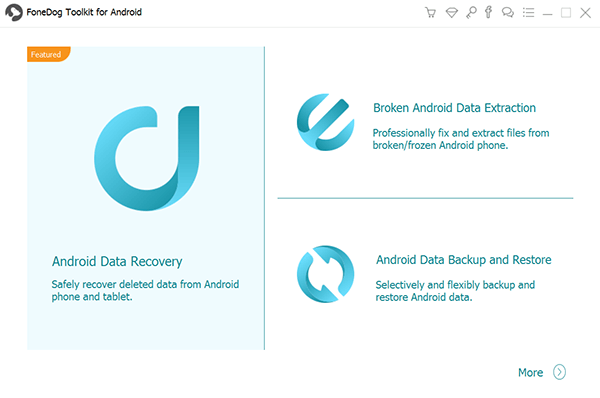
Verbinden Sie Ihr Android-Gerät über ein USB-Kabel mit dem PC und wählen Sie "Android Daten sichern und wiederherstellen"und stellen Sie sicher, dass Sie das USB-Debugging aktiviert haben.
Wenn Sie ein Android-Gerät mit einer Version 4.0 verwenden, wird auf dem Bildschirm ein Popup-Fenster angezeigt, in dem Sie aufgefordert werden, das USB-Debugging zu aktivieren und dann einfach auf OK zu tippen.

Wählen "Gerätedaten sichern"Button, FoneDog wird dann alle unterstützten Typen scannen.
Sie können immer noch die Option auswählen, um den Dateityp auszuwählen, den Sie sichern möchten.

Wählen Sie in der angezeigten Liste auf dem Bildschirm "Nachrichten" aus, um den zu sichernden Dateityp auszuwählen. Danach klicken Sie auf "Start", damit FoneDog Ihr Android-Gerät scannen kann.
Das Scannen kann je nach Dateigröße der zu sichernden Daten einige Zeit dauern. Denken Sie immer daran, dass Sie Ihr Android-Gerät nicht verwenden, keine Daten darin löschen oder es von Ihrem PC trennen.

FoneDog beginnt dann mit der Sicherung Ihrer Nachrichten. Wenn die Sicherung abgeschlossen ist, klicken Sie einfach auf Weiter "OK".

FoneDog Android Datenrettung Mit diesem Tool können Sie gelöschte Daten direkt wiederherstellen, wenn Sie keine Sicherungsdatei haben. Hier sind die Schritte für Sie von Verwenden Sie dieses FoneDog-Toolkit, um Ihre gelöschten Daten direkt wiederherzustellen:
Gratis DownloadGratis Download
Führen Sie FoneDog Android Data Recovery Tool auf Ihrem Windows-Computer aus und verbinden Sie Ihr Android-Gerät damit.

Wählen Sie aus den auf Ihrem Bildschirm angezeigten Dateien "Nachrichten" und "Nachrichtenanhänge" und klicken Sie dann auf "Weiter"Button. Danach beginnt FoneDog alle Ihre Nachrichten von Ihrem Android-Gerät zu scannen.
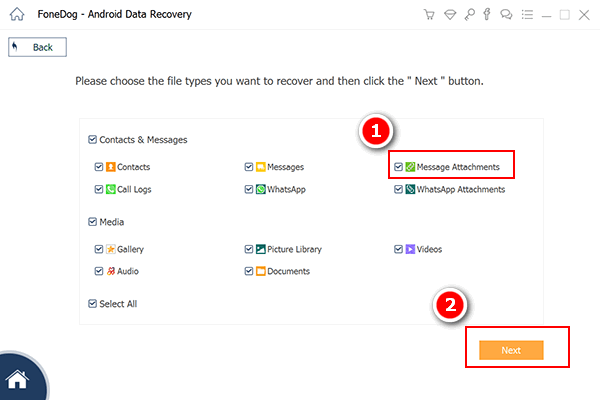
FoneDog fordert Sie dann auf, dem Programm Zugriff zu gewähren, damit alle Ihre Textnachrichten auf Ihrem Android-Gerät extrahiert werden können.
Gehen Sie einfach auf Ihr Android-Gerät und Sie werden ein Popup-Fenster sehen. Tippen Sie einfach auf "Zulassen" oder "Gewähren" oder "Autorisieren", damit das Programm alle Nachrichten von Ihrem Android-Gerät extrahieren kann.

Sobald das Programm fertig ist und alle Ihre Textnachrichten extrahiert hat, können Sie nun eine Vorschau Ihres Computers sehen.
Sie werden auf Ihrem Bildschirm auch Ihre Textnachrichten sehen, die auf Ihrem Android-Gerät gelöscht wurden. Wählen Sie alle Textnachrichten aus, die Sie auf Ihrem Computer sichern wollten, auch die gelöschten, wenn Sie möchten.
Und wenn Sie alle ausgewählt haben, klicken Sie einfach auf "genesen". Alle Nachrichten, die zuvor von Ihrem Android-Gerät gelöscht wurden, sind rot markiert und die vorhandenen sind schwarz.
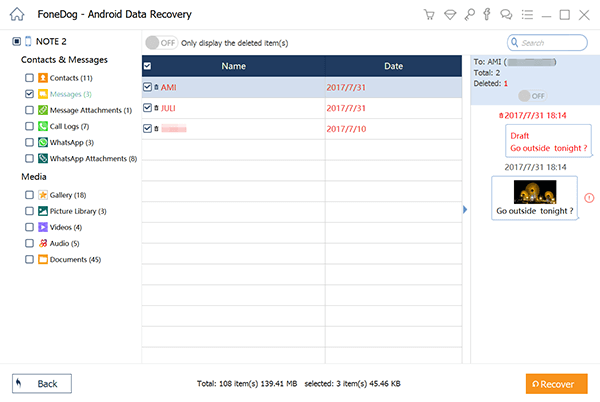
Alle Ihre ausgewählten Textnachrichten sind jetzt auf Ihrem PC gespeichert. Sie werden alle in einem bestimmten Ordner auf Ihrem Computer gespeichert. Diese Dateien werden in drei Formaten gespeichert: VCF / CSV / HTML-Format.
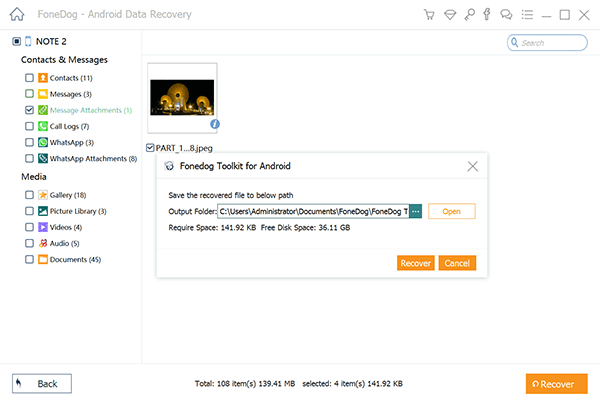
Gratis DownloadGratis Download
Darauf können Sie sich verlassen FoneDog Android Daten sichern und wiederherstellen Programm zur Sicherung Ihrer Textnachrichten. Dieses Programm sichert nicht nur Textnachrichten, sondern auch andere Daten von Ihrem Android-Gerät wie Ihre Kontakte, Anrufverlauf, Fotos, Videos und mehr. Es kann auch Ihre Apps und App-Daten sichern.
Sehr einfach zu bedienen, da Sie, wie oben gezeigt, nur ein paar Klicks benötigen. Dieses Programm unterstützt fast alle Android-Geräte wie Samsung, Sony, LG, HTC und mehr. Eine weitere Möglichkeit zum Sichern Ihrer Daten ist die Verwendung von FoneDog Android Datenrettung Werkzeug.
Wenn Sie Ihre Daten auf dem PC sichern, können Sie Ihre gelöschten Daten auch auf Ihrem Android-Gerät sehen und abrufen. Sie können diese gelöschten Daten wiederherstellen lassen. Alle Daten, die von diesem Programm wiederhergestellt werden, werden automatisch auf Ihrem Computer gespeichert, einschließlich der gelöschten Daten.
Auf diese Weise haben Sie auch eine Kopie Ihrer gelöschten Daten auf Ihrem Computer gespeichert. Mit Android Data Backup and Restore von FoneDog erhalten Sie eine Kopie aller wichtigen Daten auf Ihrem Android-Gerät. Wenn Sie alle Ihre Daten sichern, werden Sie sich wohl fühlen, wenn Sie sie in Zukunft verlieren.
Hinterlassen Sie einen Kommentar
Kommentar
Android Data Backup & Restore
Sichern Sie Ihre Android-Daten und stellen Sie sie wahlweise auf Android wieder her
Kostenlos Testen Kostenlos TestenBeliebte Artikel
/
INFORMATIVLANGWEILIG
/
SchlichtKOMPLIZIERT
Vielen Dank! Hier haben Sie die Wahl:
Excellent
Rating: 4.6 / 5 (basierend auf 62 Bewertungen)